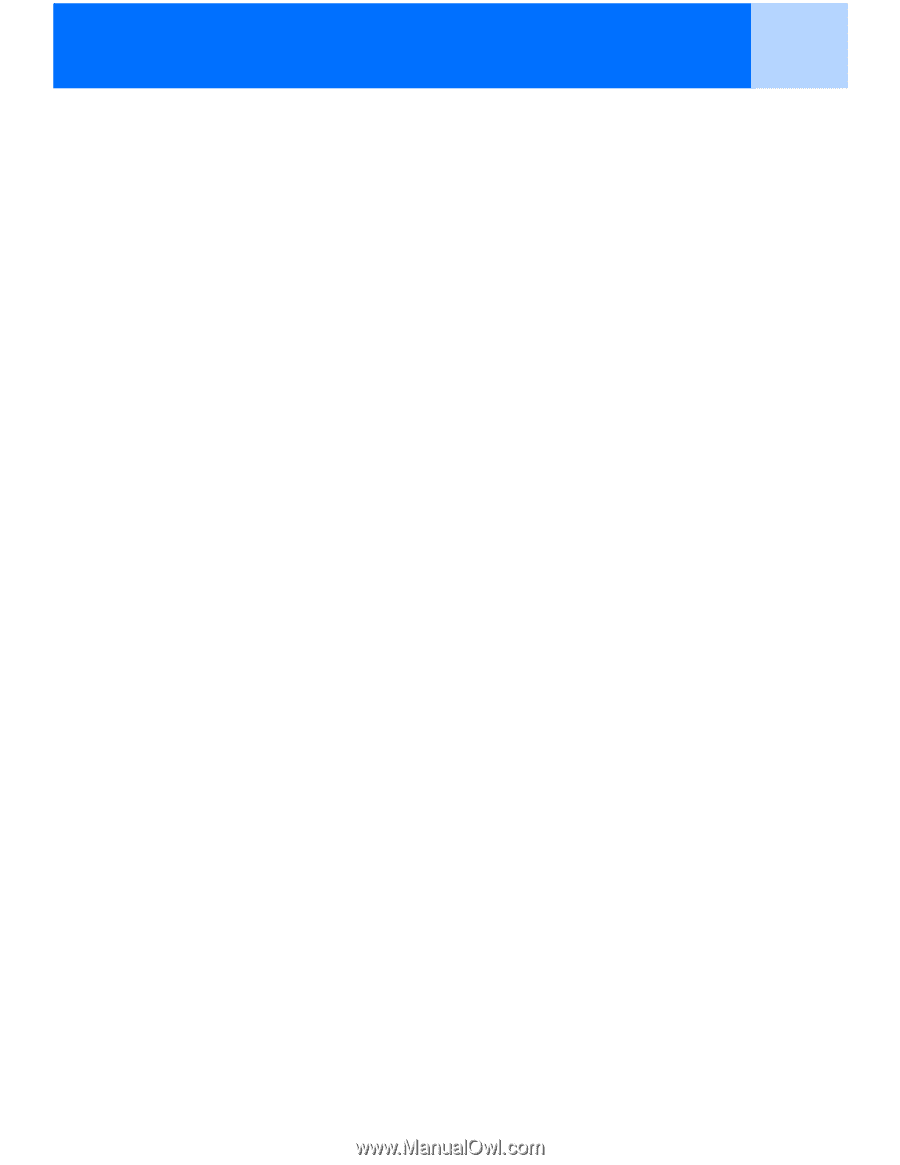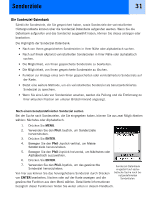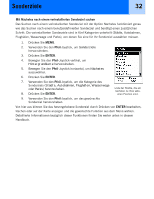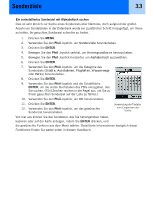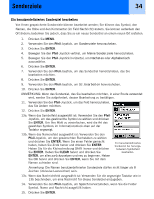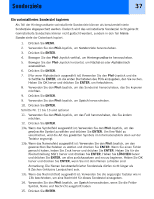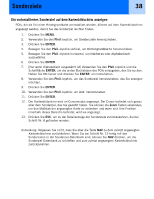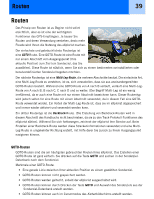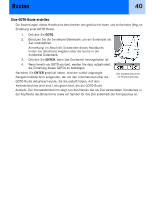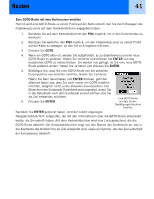Magellan eXplorist 300 Manual - German - Page 42
Ein benutzerdefiniertes Sonderziel auf dem Kartenbildschirm anzeigen
 |
UPC - 763357109382
View all Magellan eXplorist 300 manuals
Add to My Manuals
Save this manual to your list of manuals |
Page 42 highlights
Sonderziele 36 Ein benutzerdefiniertes Sonderziel auf dem Kartenbildschirm anzeigen Von Ihnen gespeicherte Sonderziele können auf dem Kartenbildschirm angezeigt werden, damit Sie das Sonderziel leicht finden. 1. Drücken Sie MENU. 2. Verwenden Sie den Pfeil-Joystick, um Sonderziele hervorzuheben. 3. Drücken Sie ENTER. 4. Bewegen Sie den Pfeil-Joystick vertikal, um Meine Sonderziele hervorzuheben. 5. Bewegen Sie den Pfeil-Joystick horizontal, um Nächstes oder Alphabetisch auszuwählen. 6. Drücken Sie ENTER. 7. Verwenden Sie den Pfeil-Joystick, um das Sonderziel hervorzuheben, das Sie anzeigen möchten. 8. Drücken Sie ENTER. 9. Verwenden Sie den Pfeil-Joystick, um Auf Karte anz. hervorzuheben. 10. Drücken Sie ENTER. 11. Der Kartenbildschirm wird im Cursormodus angezeigt. Der Cursor befindet sich genau über dem Sonderziel, das Sie gewählt haben. Sie können die Zoom-Tasten verwenden, um den Maßstab der angezeigten Karte zu verändern und wenn sich Ihre Position innerhalb dieses Bereichs befindet, wird sie angezeigt. 12. Drücken Sie ESC, um zu der Liste der Sonderziele zurückzukehren, die bei Schritt Nr. 7 gefunden wurden. Anmerkung: Vergessen Sie nicht, dass Sie über die Taste NAV zu dem zuletzt angezeigten Kartenbildschirm zurückkehren. Wenn Sie bei Schritt Nr. 12 fertig mit den Sonderzielen in der Sonderziel-Datenbank sind, können Sie NAV drücken, um die Sonderziel-Datenbank zu schließen und zum zuletzt angezeigten Kartenbildschirm zurückzukehren.